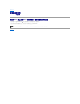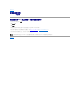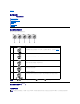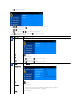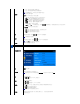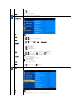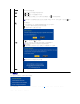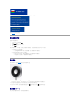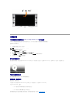Users Guide
使用攝影機
安裝網路攝影機應用程式 (Microsoft®Windows®作業系統 )
Dell Crystal 網路攝影機應用程式光碟片在顯示器出廠時已附上,您可以使用它安裝整合式網路攝影機的軟體和驅動程式。
安裝Webcam Software:
使用攝影機說明檔
要使用攝影機的說明檔,請在通知區的Dell Webcam Center圖示上按一下滑鼠右鍵,然後啟按一下 [啟動Webcam Center]。從選單中按一下 [說明],然後選擇 [內容]。
手動調整攝影機設定
如果不想讓攝影機使用自動設定,您可以手動調整攝影機設定。
設定對比度、亮度和音量
要設定對比度、亮度和音量:
1.在畫面右下角的系統匣中的Dell Webcam Manager圖示上按一下滑鼠右鍵。按一下 [啟動Webcam Console]。
2.在 [Webcam Console] 視窗中:
·按一下 [攝影機] 索引標籤以調整對比度和亮度等視訊設定。
·按一下 [特效] 索引標籤可調整音量大小等音訊設定。
如需有關攝影機設定與其他攝影機相關主題的詳細資訊,請參閱攝影機的說明檔(請參閱「使用攝影機的說明檔」)。
1.
將網路攝影機
軟體光碟片
插入光碟機中。
注意: 請確定已經將USB連接線連接至顯示器與電腦。
2.
安裝精靈自動啟動設定應用程式。
3.
請閱讀軟體授權協議然後按一下是繼續安裝。
4.
按一下瀏覽變更安裝軟體所在的目的資料夾 ,然後按下一步以繼續。
5.
選擇完整安裝,然後按下一步並依照指示完成安裝。另外,選擇自訂安裝可選擇要安裝的元件。
6.
完成安裝後,按一下完成以重新啟動電腦。